دليل مستخدم iPhone
- دليل مستخدم iPhone
- ما الجديد في iOS 13
- طرز iPhone المدعومة
-
- التنبيه وفتح القفل
- ضبط مستوى الصوت
- تغيير الأصوات والاهتزازات
- الوصول إلى الميزات من شاشة القفل
- فتح التطبيقات على الشاشة الرئيسية
- التقاط لقطة شاشة أو تسجيل الشاشة
- تغيير أو قفل اتجاه الشاشة
- تغيير خلفية الشاشة
- تسهيل الوصول أكثر إلى عناصر الشاشة
- البحث باستخدام الـ iPhone
- استخدام AirDrop لإرسال عناصر
- تنفيذ الإجراءات السريعة
- استخدام وتخصيص مركز التحكم
- عرض وتنظيم عرض اليوم
- تغيير البطارية ومراقبتها
- معرفة دلالة أيقونات الحالة
- السفر مصطحبًا iPhone
-
- الحاسبة
- البوصلة
-
- عرض الخرائط
- البحث عن أماكن
- انظر في الأنحاء
- تمييز الأماكن
- الحصول على معلومات حول مكان
- مشاركة الأماكن
- حفظ الأماكن المفضلة
- إنشاء مجموعات
- الحصول على معلومات حركة المرور والطقس
- معرفة الاتجاهات
- اتباع الاتجاهات خطوة بخطوة
- العثور على سيارتك
- الحصول على تاكسي
- أخذ جولات Flyover في تطبيق الخرائط
- المساعدة في تحسين الخرائط
-
- عرض الصور ومقاطع الفيديو
- تحرير الصور والفيديوهات
- تحرير Live Photos
- تحرير صور في وضع بورتريه
- تنظيم الصور في ألبومات
- البحث في الصور
- مشاركة الصور والفيديوهات
- عرض الذكريات
- البحث عن أشخاص في الصور
- تصفح الصور حسب الموقع
- استخدام صور iCloud
- مشاركة الصور مع ألبومات iCloud المشتركة
- استخدام تدفق الصور الخاص بي
- استيراد الصور والفيديوهات
- طباعة الصور
- الاختصارات
- الأسهم
- تلميحات
- الطقس
-
- مقدمة عن CarPlay
- الاتصال بالـ CarPlay
- استخدام Siri
- استخدام عناصر التحكم المدمجة بالسيارة
- معرفة الاتجاهات خطوة بخطوة
- تغيير عرض الخريطة
- إجراء مكالمات هاتفية
- تشغيل الموسيقى
- عرض التقويم
- إرسال الرسائل النصية وتلقيها
- تشغيل البودكاست
- تشغيل الكتب الصوتية
- الاستماع إلى المقالات الإخبارية
- التحكم في منزلك
- استخدام تطبيقات أخرى مع CarPlay
- إعادة ترتيب الأيقونات على شاشة CarPlay الرئيسية
- تغيير الإعدادات في CarPlay
-
-
- إعادة تشغيل الـ iPhone
- فرض إعادة تشغيل الـ iPhone
- تحديث iOS
- نسخ الـ iPhone احتياطيًا
- إرجاع إعدادات الـ iPhone إلى الإعدادات الافتراضية
- استعادة كل المحتوى من نسخة احتياطية
- استعادة العناصر المشتراة والمحذوفة
- بيع الـ iPhone أو التخلي عنه
- مسح جميع المحتويات والإعدادات
- استعادة الـ iPhone إلى إعدادات المصنع
- تثبيت ملفات تعريف التكوين أو إزالتها
-
- بدء استخدام ميزات تسهيلات الاستخدام
-
-
- تشغيل VoiceOver واستخدامه
- تغيير إعدادات VoiceOver
- التعرف على إيماءات VoiceOver
- تشغيل الـ iPhone باستخدام إيماءات VoiceOver
- التحكم في VoiceOver باستخدام الدوار
- استخدام لوحة المفاتيح على الشاشة
- الكتابة بإصبعك
- استخدام VoiceOver مع الـ Magic Keyboard
- كتابة برايل على الشاشة باستخدام VoiceOver
- استخدام شاشة عرض برايل
- تخصيص الإيماءات واختصارات لوحة المفاتيح
- استخدام VoiceOver مع جهاز إشارة
- استخدام VoiceOver في التطبيقات
- تكبير/تصغير
- المكبر
- الشاشة وحجم النص
- الحركة
- المحتوى المنطوق
- الأوصاف الصوتية
-
-
- معلومات الأمان المهمة
- معلومات معالجة هامة
- الحصول على معلومات حول iPhone
- عرض إعدادات الخلوي أو تغييرها
- البحث عن مزيد من الموارد للبرامج والخدمات
- بيان التوافق مع FCC
- بيان التوافق مع ISED Canada
- معلومات النطاق فائق العرض
- معلومات حول ليزر الفئة 1
- شركة Apple والبيئة
- معلومات حول التخلص من الجهاز وإعادة التدوير
- حقوق النشر
تشغيل وإعداد الـ iPhone
يمكنك تشغيل الـ iPhone الجديد وإعداده عبر اتصال بالإنترنت. يمكنك أيضًا إعداد الـ iPhone عن طريق توصيله بالكمبيوتر. إذا كان لديك جهاز iPhone أو iPad أو iPod touch أو Android آخر، يمكنك نقل بياناتك إلى الـ iPhone الجديد.
ملاحظة: إذا كان الـ iPhone الخاص بك تتم إدارته أو نشره من قِبل شركة أو منظمة أخرى، فراجع مسؤول للحصول على إرشادات الإعداد. للمعلومات العامة، انظر موقع ويب Apple في العمل.
التحضير للإعداد
لجعل الإعداد سلسًا قدر الإمكان، قم بتجهيز هذه العناصر:
اتصال إنترنت من خلال شبكة Wi-Fi (قد تحتاج إلى اسم وكلمة سر الشبكة) أو خدمة بيانات خلوية عبر شركة اتصالات
حساب Apple ID وكلمة السر؛ إذا لم يكن لديك Apple ID، يمكنك إنشاء واحد أثناء الإعداد
معلومات حساب بطاقة الائتمان أو السحب الخاصة بك، إذا كنت تريد إضافة بطاقة إلى Apple Pay أثناء الإعداد
الـ iPhone القديم أو نسخة احتياطية من جهازك، إذا كنت تنقل بياناتك إلى جهازك الجديد.
جهاز Android الخاص بك، إذا كنت تنقل محتوى Android
تشغيل وإعداد الـ iPhone
اضغط مطولًا على الزر الجانبي أو زر إسبات/تنبيه (حسب الطراز الخاص بك) حتى يظهر شعار Apple.
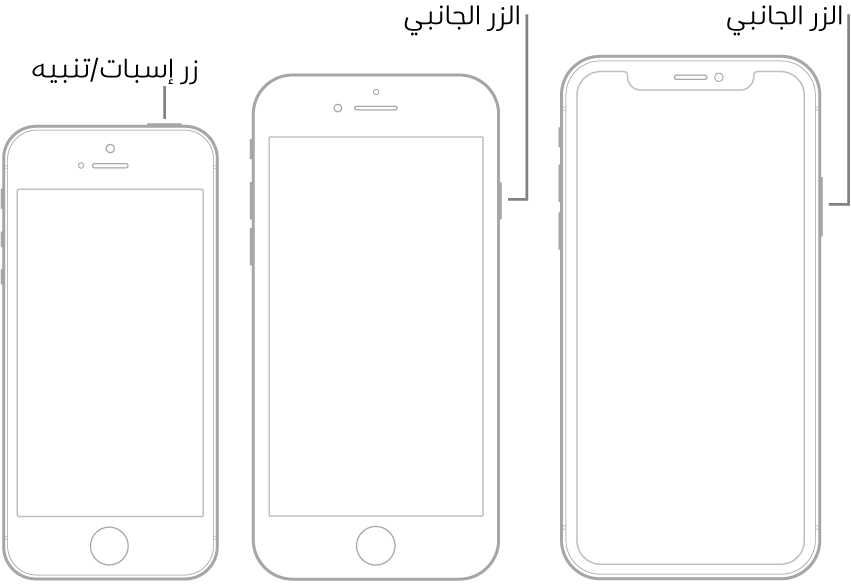
إذا لم يتم تشغيل الـ iPhone، فربما يتعين عليك شحن البطارية. لمزيد من المساعدة، انظر مقال دعم Apple في حالة تعذر تشغيل iPhone أو iPad أو iPod touch أو توقفه.
قم بأحد الإجراءات التالية:
اضغط على الإعداد يدويًا، ثم اتبع تعليمات الإعداد التي تظهر على الشاشة.
إذا كان لديك iPhone أو iPad أو iPod touch آخر مثبت عليه iOS 11 أو iPadOS 13 أو أحدث، يمكنك استخدام البدء السريع لإعداد الجهاز الجديد تلقائيًا. اجعل الجهازين متقاربين من بعضهما، ثم اتبع التعليمات التي تظهر على الشاشة لنسخ العديد من إعداداتك وتفضيلاتك وسلسلة مفاتيح iCloud بشكل آمن. يمكنك بعد ذلك استعادة بقية بياناتك ومحتوياتك إلى جهازك الجديد من نسخة iCloud الاحتياطية الخاصة بك.
أو إذا كان كلا الجهازين قد تم تثبيت iOS 12.4 أو iPadOS 13 أو أحدث عليهما، يمكنك نقل جميع بياناتك لاسلكيًا من جهازك السابق إلى جهازك الجديد. ضع جهازيك بالقرب من بعضهما ووصلهما بالطاقة حتى تكتمل عملية الترحيل.
يمكنك أيضًا نقل بياناتك باستخدام اتصال سلكي بين الجهازين. انظر استخدام البدء السريع لنقل البيانات من جهاز iOS السابق إلى الـ iPhone أو الـ iPad أو الـ iPod touch الجديد.
إذا كنت مكفوفًا أو تعاني من ضعف في الرؤية، فانقر ثلاث مرات على الزر الجانبي (على iPhone مزود بـ Face ID) أو انقر ثلاث مرات على زر الشاشة الرئيسية (على طرز الـ iPhone الأخرى) لتشغيل VoiceOver، قارئ الشاشة. يمكنك أيضًا الضغط مرتين على الشاشة بثلاثة أصابع لتشغيل التكبير/التصغير.
النقل من جهاز Android إلى iPhone
عند إعداد الـ iPhone الجديد لأول مرة، يمكنك نقل بياناتك بشكل تلقائي وآمن من جهاز Android.
ملاحظة: يمكنك استخدام تطبيق Move to iOS فقط عند إعداد الـ iPhone للمرة الأولى. إذا انتهيت بالفعل من الإعداد وتريد استخدام تطبيق Move to iOS، يجب عليك مسح الـ iPhone والبدء من جديد أو نقل بياناتك يدويًا. انظر مقالة دعم Apple نقل المحتوى يدويًا من جهاز Android إلى جهاز iOS.
على جهازك المثبت عليه الإصدار 4.0 أو أحدث من Android، انظر مقال دعم Apple التحويل من Android إلى iPhone أو iPad أو iPod touch وقم بتنزيل تطبيق Move to iOS.
على الـ iPhone، قم بما يلي:
اتبع مساعد الإعداد.
على شاشة التطبيقات والبيانات، اضغط على نقل البيانات من Android.
على جهاز Android، قم بما يلي:
شغّل Wi-Fi.
افتح تطبيق Move to iOS.
اتبع التعليمات التي تظهر على الشاشة.
تحذير: لتفادي حدوث إصابة، اقرأ معلومات الأمان المهمة في الـ iPhone قبل استخدام iPhone.